엑셀을 이용하여 여러개 폴더 생성하는 방법 꿀팁
- 문서 작성 꿀팁/엑셀(Excel)
- 2023. 12. 18. 11:25
안녕하세요 오늘도 휴잉의 블로그를 찾아주신 여러분 감사드려요. 오늘 제가 포스팅할 내용은 "엑셀을 이용하여 여러 개 폴더를 생성하는 방법"에 대해 포스팅해보려고 해요. 문서를 연도별로 정리하거나 회사, 기업에서 각 사용자들에 따른 문서를 정리하기 위해 여러 개의 폴더를 생성해야 하는 경우가 있는데요. 대부분 Ctrl+C, Ctrl+V를 통해서 폴더를 복사 붙여 넣기 하실 거예요. 폴더량이 많지 않다면 가능하겠지만 여러 개의 번호가 매겨지거나 혹은 월별로 폴더를 만들어야 할 경우 그 폴더 양이 많다면 정말 불필요한 노동이 발생하게 되는 것 같아요. 그래서 제가 아주 간단하게 엑셀을 이용하여 수십 수백 개의 폴더를 한 번에 생성하는 방법을 여러분들께 설명드릴게요.
엑셀을 이용하여 여러개 폴더 생성하는 방법 꿀팁

학교나 회사등 어디서나 엑셀을 잘 다룰 줄 안다면 업무속도가 반절은 절약되는 것 같아요. 오늘 엑셀 팁을 통해 여러분들의 업무처리속도가 향상되길 바라면 본 포스팅을 바로 시작할게요.

자 여러개의 폴더를 만들기 위해서 우선 엑셀을 열어주세요. 폴더명셀 아래에 앞부분에 md라고 입력 후 만들고 싶은 폴더명을 입력해 주세요. 저의 경우는 각 연도별 연말정산 폴더를 만들기 위해서 연도 셀을 따로 만들었고 "md 연말정산-2010년"이라고 폴더를 만들고 싶었어요.
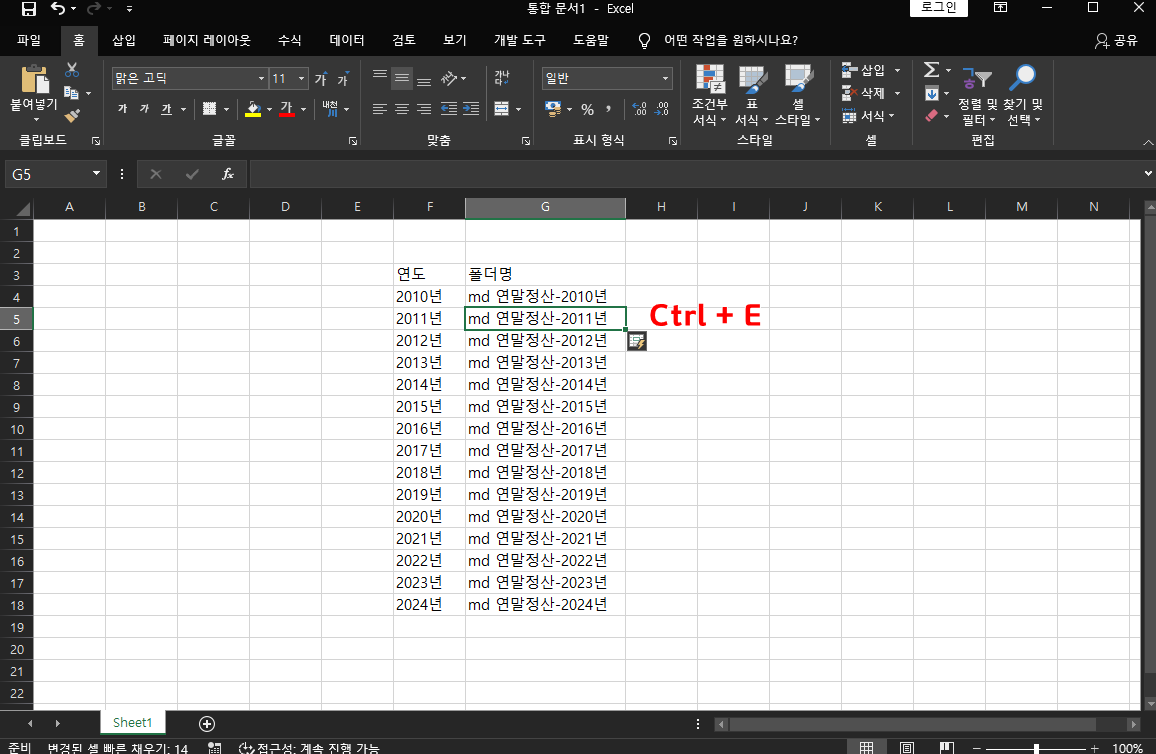
다음 셀에 Ctrl + e 키를 누르시면 자동 채우기가 완성되요. "연말정산-2010년 ~ 연말정산-2024년"까지의 폴더를 만들 거예요.

자 이제 만드실 폴더명들을 전체 복사를 해주세요.

메모장을 열어서 엑셀에서 복사한 파일을 붙여 넣기 해주세요.
꼭 엑셀을 사용하지 않고 이처럼 메모장에 직접 타이핑하셔도 돼요. 하지만 엑셀을 사용하면 여러 개의 폴더명을 만들기에 편리하기 때문에 사용하시면 좋을 것 같아요.

자 이제 메모장을 저장하시는데, 파일이름 뒤에. bat 파일로 패치파일을 만들어주시고 인코딩 부분에 ANSI로 설정 후 저장해 주세요.

이제 패치파일이 만들어졌는데, 더블클릭을 한번 해보실까요?

짜잔 더블클릭하는 순간 여러분들이 만들고자 했던 폴더명으로 폴더가 생성됨을 확인할 수 있어요. 어떤가요? 참 신기하고 쉽죠?^^
오늘은 이렇게 엑셀과 메모장을 이용하여 여러 개의 폴더를 한 번에 만드는 방법에 대해 알아보았는데, 이방법을 통해 응용해보시면 다양한 폴더들을 한번에 만드실 수 있을 거예요. 오늘 포스팅이 여러분들에게 유익한 정보가 되었길 바라며 이만 마치도록 하겠습니다. 그럼 지금까지 휴잉이었습니다. 감사합니다^^
여러분들의 하뚜♡와 구독 & 댓글은 저에게 큰 힘이 되어요^^
'문서 작성 꿀팁 > 엑셀(Excel)' 카테고리의 다른 글
| 엑셀 데이터 PPT로 깔끔하게 옮기는 방법 꿀팁 (1) | 2024.01.17 |
|---|---|
| 엑셀 조건에 따라 데이터를 추출하는 FILTER 함수 사용법 (1) | 2024.01.05 |
| [Excel] 엑셀 Rank 함수로 등수 매기는 방법 꿀팁 (2) | 2023.12.14 |
| [Excel] 사진데이터를 엑셀로 변환하는 방법 꿀팁 (4) | 2023.12.06 |
| [엑셀]엑셀에서 비어있는 행 한번에 지우는 방법 꿀팁 (0) | 2023.11.20 |
이 글을 공유하기









